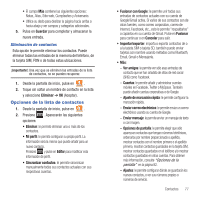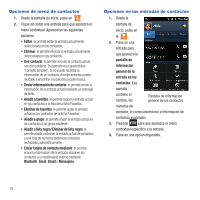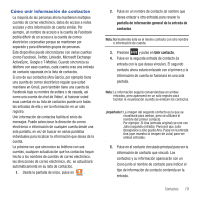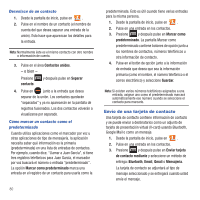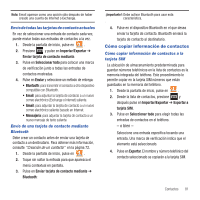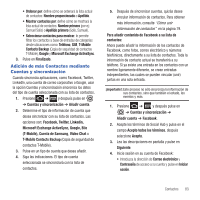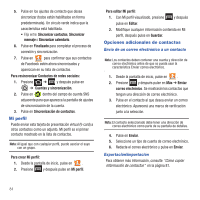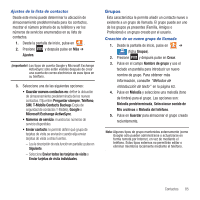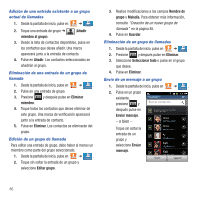Samsung SGH-T679 User Manual (user Manual) (ver.f9) (Spanish(north America)) - Page 86
Sincronización de contactos, Opciones de la pantalla
 |
View all Samsung SGH-T679 manuals
Add to My Manuals
Save this manual to your list of manuals |
Page 86 highlights
Cómo copiar información de contactos a la tarjeta microSD Este procedimiento le permite copiar a la tarjeta microSD la información de las entradas guardadas en la memoria del teléfono. Nota: Éstos deben ser contactos almacenados en el teléfono. Las entradas externas (Google, Exchange, etc.) no se pueden transferir de esta manera. 1. Desde la pantalla de inicio, pulse en . 2. Desde la lista de contactos, presione y después pulse en Importar/Exportar ➔ Exportar a tarjeta SD. 3. Pulse en OK (Aceptar) para elegir todas las entradas de contactos actuales en el teléfono. Sincronización de contactos Sincronizar datos desde sus cuentas administradas le permite añadir y administrar un contacto nuevo o existente desde sus cuentas en línea o remotas a su teléfono. Antes de sincronizar, primero debe tener una cuenta de Google o de Microsoft Exchange activa con entradas de contactos actuales, y haber accedido a su cuenta mediante el teléfono. Al realizar la sincronización, todas las entradas de contactos (con números telefónicos, direcciones de correo electrónico, fotos, etc.) se actualizan y se sincronizan con su teléfono. Para obtener más información sobre cómo sincronizar cuentas administradas existentes, consulte "Cuentas y sincronización" en la página 181. 1. Presione ➔ y después pulse en ➔ Cuentas y sincronización. 82 2. Localice la cuenta de correo electrónico que contiene los contactos que desea sincronizar. 3. Pulse en dentro del campo de cuenta adyacente para que aparezca la pantalla de ajustes de sincronización de la cuenta. 4. Para sincronizar contactos, pulse en Sincronizar contactos. Una marca verde indica que la característica está habilitada. Nota: El proceso de actualizar la ficha Contactos puede tomar varios minutos. Si después de 10 a 20 minutos su lista no se ha actualizado, repita los pasos 2 y 3. 5. En la ficha Contactos quedará reflejada cualquier información actualizada de los contactos. Nota: Para sincronizar los contactos, es necesario que esté conectado a sus cuentas de Gmail y corporativa mediante el dispositivo. Opciones de la pantalla El menú Opciones de pantalla le permite elegir si han de mostrarse los contactos guardados en el teléfono, en la tarjeta SIM, en copias de seguridad de T-Mobile de los contactos, en una fuente externa o en todos los lugares. También puede elegir que se visualicen sólo aquellos contactos que tengan números telefónicos. 1. Desde la pantalla de inicio, pulse en . 2. Presione y después pulse en Más ➔ Opciones de pantalla. Configure cualquiera de las siguientes opciones: • Sólo los contactos con números de teléfono: le permite mostrar sólo aquellos contactos que contengan números telefónicos.